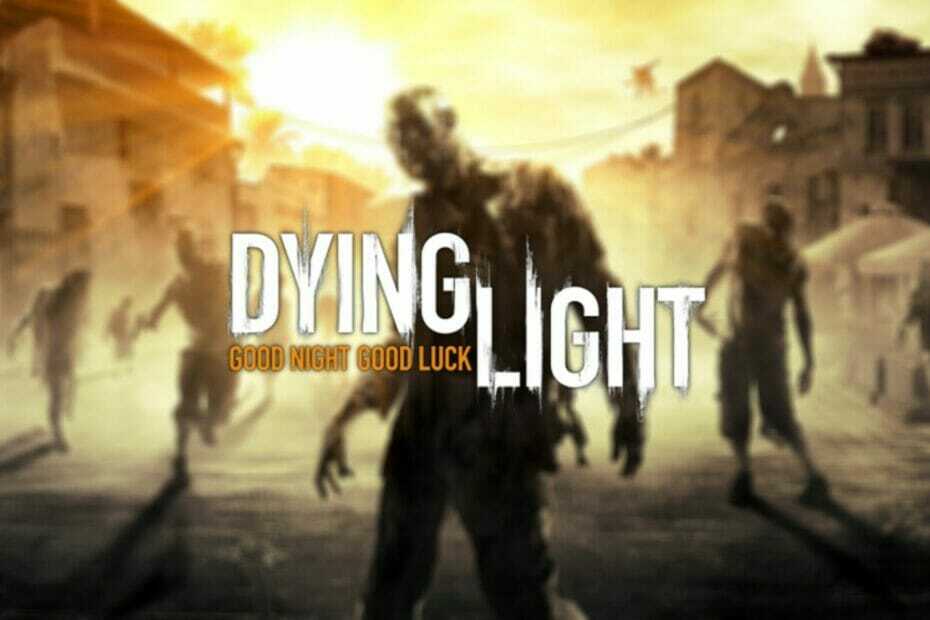- SoftEther VPN este un software gratuit și open-source dezvoltat în Japonia, care oferă de obicei servicii de încredere.
- În ciuda popularității sale, unii utilizatori au susținut că SoftEther VPN nu schimbă adresa IP.
- Când adresa dvs. IP este expusă, deveniți vulnerabil la atacuri cibernetice și software rău intenționat, inclusiv spyware și ransomware.
- Dacă credeți că adresa dvs. IP este dezvăluită de SoftEther VPN, consultați sfaturile noastre despre cum să remediați această problemă.

Softether VPN este un software gratuit și open-source, dezvoltat ca un proiect de cercetare academică de la Universitatea din Tsukuba, Japonia.
Deși este o soluție VPN populară, unii utilizatori au găsit vulnerabilități serioase și au observat că VPN-ul SoftEther nu schimbă IP-ul.
SoftEther, abrevierea Software Ethernet, este un software VPN multi-protocol puternic și ușor de utilizat, care rulează pe Windows, Linux, Mac, FreeBSD și Solaris și permite utilizatorilor să schimbați adresa IP.
Este compatibil cu toate rețelele avansate care produc lățime de bandă largă și sarcină mare cerută de corporațiile mari și furnizori de internet, precum și rețele pentru persoane și case, sau rețele pentru mici și mijlocii afaceri.
Nu în ultimul rând, SoftEther VPN optimizează performanța cu utilizarea completă a cadrului Ethernet, reducând operațiunile de copiere a memoriei, transmisia paralelă și clusterizarea.
Dacă utilizați SoftEther VPN și sunteți una dintre persoanele ghinioniste care au probleme cu schimbarea IP-ului, citiți mai departe pentru a afla cum să remediați această problemă.
Vă recomandăm cele mai bune 5 VPN-uri
 |
Reducere de 59% disponibilă pentru planurile de doi ani |  Verificați oferta! Verificați oferta! |
 |
79% reducere + 2 luni gratuite |
 Verificați oferta! Verificați oferta! |
 |
85% reducere! Doar 1,99 USD lunar pentru un plan de 15 luni |
 Verificați oferta! Verificați oferta! |
 |
83% reducere (2,21 $ / lună) + 3 luni gratuite |
 Verificați oferta! Verificați oferta! |
 |
76% (2.83$) pe planul de 2 ani |
 Verificați oferta! Verificați oferta! |
Ce pot face dacă SoftEther nu îmi schimbă adresa IP?
1. Resetați setările routerului
Este posibil să știți că routerele sunt dispozitive care direcționează traficul între rețele și ceea ce fac în principiu este să direcționeze datele de la un dispozitiv la altul.
De exemplu, e-mailurile pe care le-ați citit pe computerul dvs. vă ajung de obicei prin echipamentul pe care l-ați achiziționat de la furnizorul dvs. de servicii de internet atunci când vă configurați internetul.
Cea mai cunoscută configurație a echipamentului include un modem, router, punct de acces Wi-Fi.
Cu ani în urmă, ar exista un cablu Ethernet care să treacă de la modem la computer, iar modemul obișnuia să preia semnalul de la ISP și să-l transforme în trafic de rețea standard (Ethernet).
În zilele noastre, majoritatea caselor se bazează pe conexiuni wireless, iar traficul (un e-mail primit pe computer) este direcționat prin punctul de acces wireless.
Routerele pot deveni o țintă pentru atacatorii cibernetici, care au capacitatea de a colecta informații prin intermediul dispozitivului dvs. și chiar de a vă expune adresa IP atunci când utilizați un VPN. Cel mai bine este să resetați setările routerului, deci iată cum puteți face acest lucru:
- Acces Setari de retea și faceți clic peSetări Wi-Fi.
- Sub Activați rețeaua Wi-Fi, introduceți noul nume și parola Wi-Fi pe care doriți să le utilizați pentru Turbo VPN și faceți clic pe Salvați.
- Pentru a schimba parola de administrator a routerului SoftEther, selectați Setari avansate, alege Setări router în bara laterală.
- Introduceți parola și faceți clic Salvați.
- Resetați routerul.
2. Ștergeți memoria cache a browserului și reporniți SoftEther VPN
Ștergerea memoriei cache și a cookie-urilor browserului ar putea fi utilă dacă fișierele istorice sunt corupte și SoftEther VPN nu vă schimbă adresa IP.
În primul rând, să ștergeți istoricul de navigare pe Chrome, urmați acești pași:
- Deschis Crom pe calculatorul tau.
- În colțul din dreapta al barei de adrese, faceți clic pe Mai mult pictogramă.
- Click pe Istorie.

- Pe Istorie pagina, faceți clic pe Sterge istoricul de navigare opțiune.

- Selectează interval de timp. Pentru a șterge întregul istoric de navigare, selectați Tot timpul.

- Faceți clic pe Istoricul de navigare și bifați opțiunea Cookie-uri și alte date ale site-ului, și Imagini și fișiere memorate în cache casete de selectare.

Apoi, pentru a reporni VPN-ul, asigurați-vă că mai întâi deconectați dispozitivul de la serverul SoftEther pe care îl utilizați în prezent și închideți aplicația.
Odată ce SoftEther VPN nu mai funcționează, încercați să îl deschideți din nou și verificați dacă tot nu vă schimbă adresa IP.
3. Reinstalați SoftEther VPN
Pentru a preveni probleme de funcționalitate și verificați dacă problema VPN este legată de procesul de instalare (instalare incorectă, descărcare coruptă, lipsă de fișiere cheie), ar trebui să încercați să reinstalați SoftEther VPN.
Pentru aceasta, urmați pașii de mai jos:
- Faceți clic pe start pictogramă din bara de activități.
- Tip Panou de control și selectați-l din lista de rezultate.

- Click pe Programe, și alegeți Dezinstalați un program în Panoul de control.

- Căutați SoftEther în Programe si caracteristici, faceți clic dreapta pe el și selectați Dezinstalați.

- Reinstalați SoftEther VPN și vedeți dacă de data aceasta vă schimbă adresa IP.
4. Treceți la alt server
Unii utilizatori susțin că atunci când aleg un server din Japonia, SoftEther VPN nu își schimbă IP-ul, ci dacă aveți și probleme cu serverele din alte țări, puteți schimba pur și simplu cu alt server.
Continuați și încercați câteva opțiuni și verificați dacă vă rezolvă problema.
5. Dezactivați paravanul de protecție
Uneori VPN-ul dvs. poate fi în conflict cu paravanul de protecție Windows sau cu alte programe de securitate de la furnizori terți.
Când utilizați un VPN, este necesar ca paravanul de protecție să permită trecerea traficului VPN și, deoarece multe firewall-uri nu sunt configurate în mod implicit, poate fi necesar să le reconfigurați sau să le dezactivați.
Pentru a verifica dacă firewall-ul dvs. nu este în conflict cu SoftEther VPN, urmați acești pași:
- Faceți clic pe start pictogramă din bara de activități.
- Tip firewall și selectați Paravan de protecție Windows din rezultate.

- În partea stângă a ecranului, selectați Permiteți o aplicație sau o caracteristică prin paravanul de protecție Windows Defender, după cum puteți vedea în imaginea de mai jos:

- Caută SoftEther VPN pe listă și asigurați-vă că permiteți toate conexiunile (de intrare și de ieșire).
- Salvați setările și vedeți dacă a remediat eroarea.
Concluzie
Pe scurt, dacă vă dați seama că VPN-ul dvs. SoftEther nu vă schimbă adresa IP, nu ar trebui să lăsați computerul vulnerabile la atacurile cibernetice, așa că încercați să remediați problema aplicând una dintre soluțiile oferite în acest ghid.
![FIX: Eroare conexiune Dolphin Traversal Server [Netplay]](/f/a4208f8c49305166b5fe9c2bfeb7ef58.jpg?width=300&height=460)